مثل أي جهاز ذكي و حتى أفضل الهواتف الذكية و الأجهزة اللوحية التي تعمل بنظام الاندرويد تميل إلى التباطؤ مع الاستخدام و التقدم في العمر.
ينطبق هذا بشكل خاص على الأجهزة ذات المستوى الأدنى و التي لم يتم تصميمها دائمًا للتعامل مع ميزات البرامج و التطبيقات المستقبلية.
لكن لا تيأس – إليك افضل 10 طرق تسريع الهاتف سامسونج بدون برامج و إضفاء مزيد من الحياة عليه.
على الرغم من أن هذه النصائح قابلة للتطبيق على معظم أجهزة الاندرويد فقد تختلف التعليمات قليلاً بناءً على نظام تشغيل هاتفك وإصدار البرنامج.
طرق تسريع الهاتف سامسونج بدون برامج
1. تحقق من وجود تحديثات معلقة
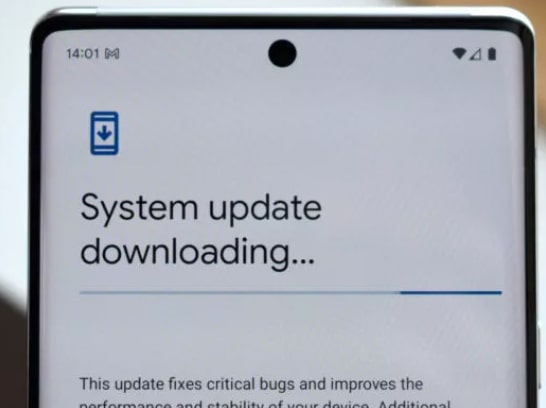
على الرغم من أن تحديثات النظام الأخيرة لن تعمل دائمًا على تسريع الهاتف سامسونج بدون برامج ، الا أن الشركات المصنعة غالبًا ما تعمل على تحسين برامجها و ضبطها بمرور الوقت.
لكن التحديثات تقوم بعمل تصحيحات الأمان و إصلاحات الأخطاء مما يؤدي إلى تحسين التجربة العامة.
الأمر نفسه ينطبق على خدمات جوجل بلاي المسؤولة عن العديد من ميزات الاندرويد الحديثة و تتلقى تحديثات منفصلة عبر متجر جوجل بلاي.
معظم الهواتف الذكية التي تعمل بنظام الاندرويد تقوم بعمل تحديثات بشكل دوري ، و لكن في ظل ظروف معينة فقط. ولتحقيق هذه الغاية ، قد يكون من المفيد التحقق يدويًا مما إذا كنت قد فاتتك أي تحديثات.
ما عليك سوى التوجه إلى الإعدادات Settings > حول الجهاز About Device > تحديث النظام Software Update والنقر فوق التحقق من وجود تحديثات Check for updates.
2. تعطيل التطبيقات المثبتة مسبقًا
من الواضح أن العديد من التطبيقات التي يتم وضعها في هاتفك من قبل الشركة المصنعة لا يتم استخدامها مطلقًا.
هذا صحيح بشكل خاص للأجهزة ذات المواصفات الأدنى و من الأمثلة على ذلك متاجر الثيمات المخصصة و مشغلات الموسيقى / الفيديو وتطبيقات الماسح الضوئي للجهاز.
بينما تمنعك الشركات المصنعة غالبًا من إلغاء تثبيت هذه التطبيقات ، إلا أنها لا تزال تسمح لك بتعطيلها.
بمعنى آخر ، بينما لا يمكنك التخلص منها لكن يمكنك ايقاف عملها حيث لا يمكن فتحها يدويًا أو تلقائيًا.
يمكنك تعطيل التطبيقات من الإعدادات Settings > التطبيقات Apps > قائمة التطبيقات المثبتة Installed apps menu. قد تضطر أيضًا إلى تفعيل خيار إظهار تطبيقات النظام.
3. إيقاف الأذونات غير المستخدمة
إذا كنت لا تريد إلغاء تثبيت تطبيق معين أو تعطيله ، و لكنك تريده أن يستهلك الحد الأدنى من موارد جهازك فعليك اذا ايقاف أذوناته.
يمكن أن يكون لبعض الأذونات تأثير كبير جدًا على استخدام جهازك.
لذا يمكن أن يؤدي إيقاف تشغيل بعض الأذونات مثل الوصول إلى الموقع و التشغيل التلقائي إلى تقليل تكرار محاولة التطبيق العمل في الخلفية.
ما عليك سوى الانتقال إلى الإعدادات Settings > الخصوصية Privacy > مدير الأذونات Permission manager للحصول على نظرة عامة سريعة على أذونات التطبيق.
بدلاً من ذلك ، اضغط مع الاستمرار على أي تطبيق موجود على شاشتك الرئيسية ، ثم انقر فوق معلومات التطبيق ، ثم الأذونات.
4. أعد تشغيل جهازك من حين لآخر
في بعض الأحيان ، يمكن حل مشكلة الهاتف البطيء بطريقة جدا بسيطة.
حيث تؤدي إعادة تشغيل جهازك إلى مسح التطبيقات التي كانت قيد التشغيل سابقًا و العمليات التي كانت تجري في الخلفية و الأشياء الأخرى التي يتم اضافتها بمرور الوقت على هاتفك.
ما عليك سوى الضغط مع الاستمرار على زر تشغيل الهاتف و النقر على “إعادة التشغيل”.
ومع ذلك ، قد ينتهي الأمر بجهازك في نفس الحالة بعد بضعة أيام.
لحسن الحظ ، تسمح لك بعض الشركات المصنعة مثل One UI من سامسونغ بجدولة إعادة التشغيل التلقائي في أوقات محددة كما يمكنك حتى ضبطه ليتم تنفيذه في أيام معينة من الأسبوع.
الشركات المصنعة الأخرى لنظام الاندرويد التي تقدم هذه الميزة هي Oppo و Xiaomi و OnePlus.
5. مسح ذاكرة التخزين المؤقت للتطبيقات الفردية
قد تكون هذه النصيحة مفيدة إذا لاحظت أن أداء بعض التطبيقات على هاتفك أسوأ من غيرها.
تميل متصفحات الويب و التطبيقات العامة الأخرى إلى تجميع البيانات (ذاكرة التخزين المؤقت) في أي وقت تنتقل فيه إلى موقع الكتروني أو صفحة جديدة و بمرور الوقت يمكن أن تعرقل أداء التطبيق.
يمكنك معالجة هذه المشكلة إما بمسح ذاكرة التخزين المؤقت للتطبيق أو إعادة تثبيته بالكامل.
نوصي بالخيار الأول لأنه لا يمحو البيانات الأخرى مثل عمليات تسجيل الدخول والسجل والتفضيلات.
من شاشتك الرئيسية انقر مع الاستمرار فوق أيقونة التطبيق حتى تظهر لك قائمة ، بعد ذلك انتقل إلى معلومات التطبيق App Info > ثم التخزين Storage > مسح ذاكرة التخزين المؤقت Clear cache.
6. احذف الدردشات القديمة والوسائط التي تم تنزيلها
كما ذكرنا في النصيحة السابقة يمكن أن يمتلىء التطبيق على هاتفك الذكي مع الوقت بالعديد من الملفات.
هذا ينطبق على تطبيقات الدردشة أيضًا فمثلا تطبيق الواتساب على سبيل المثال لا يخزن فقط البيانات التي تم تنزيلها على التخزين المحلي الخاص بك و لكن أيضًا يتم تحميل قاعدة بيانات الدردشة بأكملها.
قد تكون هذه مشكلة كبيرة على الأجهزة الأقدم خاصة إذا كنت قد جمعت عشرات الآلاف من الرسائل على مر السنين.
إصلاح هذه المشكلة سهل ولكنه طويل بعض الشيء.
سيتعين عليك مسح المحادثات غير المهمة يدويًا كل بضعة أسابيع.
لا تنس حذف ملفات الوسائط أيضًا حيث يمكن أن يساعد ذلك في تسريع تطبيق معرض الصور و تطبيق image picker.
7. حافظ على الحد الأدنى من الأدوات في الشاشة الرئيسية
يمكن أن يكون للأدوات و الخلفيات الحية و العناصر الديناميكية الأخرى على شاشتك الرئيسية تأثير ملحوظ ليس فقط على أداء جهازك و لكن أيضًا على عمر البطارية.
هذا ينطبق بشكل خاص على معرفة سعر الأسهم و عناصر واجهة المستخدم الأخرى التي تقوم بتحديث البيانات بشكل دوري.
يمكن لخلاصة جوجل الموجودة على يسار شاشتك الرئيسية أن تستهلك أيضًا قدرًا كبيرًا من الموارد.
يمكنك إيقاف تشغيلها من داخل قائمة إعدادات المشغل و الوصول إليه يدويًا عبر تطبيق جوجل بدلاً من ذلك.
أو يمكنك تحميل مشغل مختلف حيث ستجد العديد من الخيارات التي تكون أخف من الخيار الافتراضي.
8. تعطيل مساعد Google
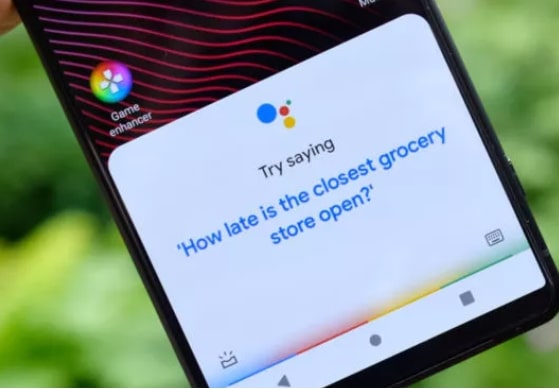
يمكن أن يكون مساعد Google مفيدًا عندما تحتاج إلى البحث بسرعة عن شيء ما و لكن تشغيل هذه الخدمة يتطلب جزءًا كبيرًا إلى حد ما من موارد جهازك.
و لتسريع هاتفك ربما يتعين عليك تعطيل هذه الخاصية.
لإيقاف تشغيل مساعد جوجل توجه إلى تطبيق جوجل ثم انقر على صورة ملفك الشخصي (الموجودة في الزاوية العلوية اليمنى من الشاشة).
بعد ذلك ، انتقل إلى الإعدادات Settings > ثم مساعد جوجل Google Assistant > ثم Hey Google & Voice Match و قم بإيقاف تشغيل الميزة.
لا تقلق لا يزال بإمكانك الوصول إلى المساعد بشكل يدوي ، إما أن تضغط مع الاستمرار على زر الصفحة الرئيسية أو التمرير بشكل قطري من أي زاوية سفلية إذا كنت تستخدم إيماءات الاندرويد.
إذا كنت تستخدم هاتف سامسونج ، ففكر في تعطيل Bixby Voice أيضًا.
9. ايقاف التحديث التلقائي للتطبيقات
إذا كان هاتفك الذكي لا يحتوي على معالج كبير فمن المحتمل أن تؤدي المهام الكبيرة التي تعمل في الخلفية إلى بطىء هاتفك.
يتضمن ذلك تحديثات التطبيقات والألعاب في متجر جوجل بلاي و التي يتم تحديثها تلقائيًا.
في الأجهزة الأقل قوة يمكن أن تترك مثل هذه المهام واجهة المستخدم بطيئة.
لإيقاف تشغيل تحديثات التطبيقات ، ما عليك سوى فتح متجر جوجل بلاي و النقر على صورة ملفك الشخصي في الجزء العلوي الأيمن ، و من ثم تحديد Network Preferences تفضيلات الشبكة.
أخيرًا ما عليك سوى تغيير إعداد التحديث التلقائي إلى “عدم التحديث التلقائي للتطبيقات Don’t auto-update apps ” كما هو موضح في الصورة التالية :
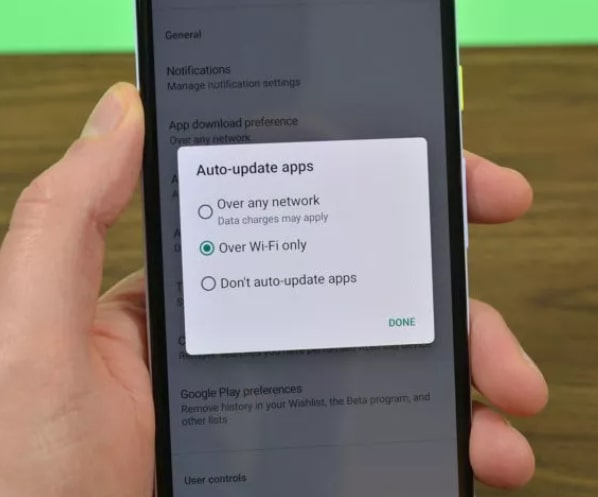
10. تجنب استخدام بعض التطبيقات
قد تسمع أحيانا عن تطبيقات مخصصة تقوم بايقاف المهام التي تعمل في الخلفية لتقليل استهلاك موارد النظام لهاتفك ، و لكن في الواقع يؤدي ذلك إلى إلحاق ضرر أكبر من نفعه.
هذا لأن نظام الاندرويد ذكي بالفعل بما يكفي لإيقاف التطبيقات التي لم يتم استخدامها منذ فترة طويلة و بالمثل فإن تطبيقات مكافحة الفيروسات لا تفعل الكثير لحمايتك.
على عكس جهاز الكمبيوتر ، يقوم الاندرويد بعزل التطبيقات عن بعضها البعض وعن معظم ملفات النظام مما يمنعها من إحداث الكثير من الضرر.
علاوة على ذلك يحتوي متجر جوجل بلاي و خدمات جوجل بالفعل على وظائف مدمجة لاكتشاف التطبيقات الضارة على جهازك.
تقدم بعض تطبيقات مكافحة الفيروسات ميزات هامة مثل خدمة VPN و خزنة الصور و الحماية من السرقة ، و إذا كنت ترغب في استخدامها فما عليك سوى تعطيل جزء مكافحة الفيروسات في التطبيق لمنعه من استهلاك موارد الجهاز القيمة في الخلفية.
شاهد أيضا: حل مشكلة نسيت النمط سامسونج a12 بدون فورمات



























